Konica Minolta 7118 Manuel utilisateur
PDF
Télécharger
Document
SU-1-e.book Page i Wednesday, February 5, 2003 5:05 PM
Avant-propos
Avant-propos
Si le Scanner Internet fax/réseau est installé et qu'un réseau est connecté, les
données numérisées par le 7115*/7118*/7115F/7118F peuvent être jointes à
un courrier électronique (E-mail) et envoyées à un ordinateur ou à un
terminal fax Internet via Internet ou un Intranet. En outre, les données de
numérisation peuvent aussi être transmises par téléchargement à un serveur
FTP.
*Avec le 7115/7118, cette opération s'effectue à l'aide du module FK-117
Fax en option.
Marques déposées
Ethernet est une marque déposée de Xerox Corporation.
Tous les autres noms de produits sont des marques ou des marques déposées
de leurs propriétaires respectifs.
Les images d'écran présentées dans ce manuel peuvent être sensiblement différentes des écrans réels. Les caractéristiques sont susceptibles
d'être modifiées sans préavis.
i
SU-1-e.book Page ii Wednesday, February 5, 2003 5:05 PM
For the U.S.A. Users
FCC Part 15-Radio Frequency Devices
This device complies with Part 15 of the FCC Rules. Operation is subject to the
following two conditions: (1) This device may not cause harmful interface, and (2)
this device must accept any interface received, including interface that may
cause undesired operation.
NOTE: This equipment has been tested and found to comply with the limits for a
Class A digital device, pursuant to Part 15 of the FCC Rules. These limits are
designed to provide reasonable protection against harmful interference when the
equipment is operated in a commercial environment. This equipment generates,
uses, and can radiate radio frequency energy and if not installed and used in
accordance with the instruction manual, may cause harmful interference to radio
communications.
Operation of this equipment in a residential area is likely to cause harmful interference in which case the user will be required to correct the interference at his
own expense.
WARNING: The design and production of this unit conform to FCC Regulations,
and any changes or modifications must be registered with the FCC and are subject to FCC control. Any changes made by purchaser or user without first contacting the manufacturer will be subject to penalty under FCC regulations.
This device must be used with shielded interface cables. The use of nonshielded cables is likely to result in interference with radio communications and is
prohibited under FCC rules.
For Canada Users
Interference-Causing Equipment Standard (ICES-003 Issue 3)
This Class A digital apparatus complies with Canadian ICES-003.
Cet appareil numerique de la classe A est conforme a la norme NMB-003 du
Canada.
ii
SU-1-e.book Page iii Wednesday, February 5, 2003 5:05 PM
Pour Europe
Marquage CE (Déclaration de conformité)
Ce produit satisfait aux Directives de l'Union Européenne suivantes :
Directives 89/336/EEC, 73/23/EEC et 93/68/EEC.
Cette déclaration s'applique aux pays de l'Union européenne.
Cet équipement doit être utilisé avec des câbles d'interface blindés. L'utilisation
de câbles non blindés est susceptible d'engendrer des interférences dans les
radiocommunications et est interdite en vertu des directives UE.
Destiné aux utilisateurs des pays soumis à la
réglementation de classe B
Cet équipement doit être utilisé avec des câbles d'interface blindés. L'utilisation
de câbles non blindés est susceptible d'engendrer des interférences dans les
radiocommunications et elle est interdite en vertu des règlements CISPR et
locaux en vigueur.
Destiné aux utilisateurs en dehors des pays
soumis à la réglementation de classe B
AVERTISSEMENT
Il s'agit d'un produit de classe A. Dans un environnement domestique, ce produit
peut occasionner des interférences radio auquel cas l'utilisateur doit être en
mesure de prendre des mesures adéquates.
Cet équipement doit être utilisé avec des câbles d'interface blindés. L'utilisation
de câbles non blindés est susceptible d'engendrer des interférences dans les
radiocommunications et elle est interdite en vertu des règlements CISPR 22 et
locaux en vigueur.
iii
SU-1-e.book Page iv Wednesday, February 5, 2003 5:05 PM
Table des matières
Table des matières
1 Introduction ........................................................ 1
1.1 Fonctions disponibles ............................................. 1
1.2 Environnement nécessaire ..................................... 4
1.3 Connexion à un Réseau (LAN) ............................... 4
1.3.1 Branchement du câble Ethernet .......................... 5
1.4 Pièces du panneau de contrôle et leurs
fonctions ................................................................... 6
1.4.1 Noms des pièces du panneau de contrôle et
leurs fonctions ...................................................... 6
1.4.2 Indications affichées ............................................ 8
1.5 Saisir du texte ........................................................ 10
1.5.1 Affectation des touches: .................................... 10
1.5.2 Exemple de saisie ............................................... 11
1.6 Spécifier les Réglages Réseau ............................. 13
1.6.1 Paramétrage indispensable ............................... 13
1.6.2 Spécifier les paramètres Réseau
(menu “RESEAU (FAX/SCAN)”) ......................... 16
1.6.3 Spécifier les paramètres E-mail
(menu “E-MAIL PARAM. 1”) ............................... 20
1.6.4 Spécifier les paramètres E-mail
(menu “E-MAIL PARAM. 2”) ............................... 24
iv
SU-1-e.book Page v Wednesday, February 5, 2003 5:05 PM
Table des matières
2 Fax Internet ...................................................... 28
2.1 Télécopie élémentaire ........................................... 28
2.1.1 Avec l'introducteur automatique de
documents ........................................................... 29
2.1.2 Positionner les documents sur la vitre
d'exposition ......................................................... 30
2.2 Paramètres d'émission .......................................... 33
2.2.1 Réglage de la résolution Fax ............................. 33
2.2.2 Spécification du destinataire ............................. 34
2.2.3 Émission multidiffusion ..................................... 40
2.3 Émission différée ................................................... 43
2.4 Annuler (Supprimer) un document en file
d'attente d'émission .............................................. 44
2.5 Réception ............................................................... 46
2.5.1 Formats d'E-mail qui peuvent être reçus .......... 46
2.5.2 Réception automatique ...................................... 46
2.5.3 Réception manuelle ............................................ 47
3 Numérisation sur réseau ................................ 49
3.1 Envoi par E-mail (Numérisation vers E-mail) ...... 49
3.1.1 Avec l'introducteur automatique de
documents ........................................................... 50
3.1.2 Positionner les documents sur la vitre
d'exposition ......................................................... 53
3.2 Téléchargement vers un serveur FTP
(Numérisation vers Serveur) ................................. 58
3.2.1 Avec l'introducteur automatique de
documents ........................................................... 59
v
SU-1-e.book Page vi Wednesday, February 5, 2003 5:05 PM
Table des matières
3.2.2 Positionner les documents sur la vitre
d'exposition ......................................................... 61
4 Réglages du Mode Réglage Initial ................. 64
4.1 Programmation des paramètres de numérisation
(menu “PARAMETRES SCANNER”) ..................... 64
4.1.1 Définir la fonction “DEFINITION” ....................... 64
4.1.2 Définir la fonction “FORMAT IMAGE” .............. 64
4.1.3 Définir la Méthode de Codage de
Compression (menu “METHODE DE
CODAGE”) ............................................................ 65
4.2 Programmation des adresses E-mail ................... 66
4.2.1 Programmation des numéros 1-touche ............ 66
4.2.2 Programmation des numéros abrégés ............. 67
4.2.3 Programmation de la numérotation groupe
de diffusion .......................................................... 69
4.3 Définir la fonction “FAIRE SUIVRE” ..................... 71
4.4 Spécifier les paramètres E-mail (menus
“E-MAIL PARAM. 1” et “E-MAIL PARAM. 2”) ....... 73
4.5 Spécifier les paramètres Réseau
(menu “RESEAU (FAX/SCAN)”) ............................ 73
5 Vérifier le résultat de l'émission ou de la
réception .......................................................... 74
5.1 Vérifier le résultat de l'émission ........................... 74
6 Messages d'erreur ........................................... 75
vi
SU-1-e.book Page vii Wednesday, February 5, 2003 5:05 PM
Table des matières
6.1 Principaux messages d'erreur et leurs
solutions ................................................................. 75
7 Annexe .............................................................. 77
7.1 Caractéristiques ..................................................... 77
vii
SU-1-e.book Page viii Wednesday, February 5, 2003 5:05 PM
Table des matières
viii
SU-1-e.book Page 1 Wednesday, February 5, 2003 5:05 PM
1 Introduction
1.1 Fonctions disponibles
Fax Internet
• Contrairement à un fax normal qui transmet sur les lignes
téléphoniques, le fax Internet émet et reçoit des images fax par
Internet. Le fax Internet utilise la configuration du courrier
électronique par Internet (E-mail) pour envoyer et recevoir des images
fax. Les données images numérisées par un terminal fax Internet sont
jointes à un E-mail, puis envoyées au terminal fax Internet du
destinataire. Le fichier joint au courrier électronique est imprimé par
le terminal fax Internet qui l'a reçu.
De plus, du fait que l'émission se fait par courrier électronique, on
peut envoyer le fax à une adresse E-mail individuelle et non pas juste
à un terminal fax Internet. Dans ce cas, l'image fax arrive à
destination sous forme de pièce jointe à un E-mail réceptionné à l'aide
de l'application courrier client habituelle.
Serveur de Courrier
PC Client
Fax Internet
Terminal
Intranet
Serveur de Courrier
Internet
PC Client
1
SU-1-e.book Page 2 Wednesday, February 5, 2003 5:05 PM
Numérisation sur réseau
Les documents sur papier peuvent facilement être convertis en données
électroniques et utilisés par exemple pour l'archivage électronique.
L'image issue de la numérisation des données (ou plus simplement, les
données numérisées) est transmise sur le réseau sous forme de fichier
graphique au format TIFF-F ou PDF. On peut envoyer l'image
numérisée soit comme pièce jointe à un E-mail, soit directement à un
serveur FTP.
• Les données numérisées sont transmises à un ordinateur comme
fichier TIFF-F ou PDF joint à un E-mail, puis transmises à un
ordinateur via un intranet ou Internet. (Numérisation vers E-mail)
Serveur de Courrier
PC Client
Intranet
Internet
Serveur de Courrier
PC Client
2
SU-1-e.book Page 3 Wednesday, February 5, 2003 5:05 PM
• Les données numérisées sont téléchargées vers un serveur FTP en tant
que fichier TIFF-F ou PDF. (Numérisation vers Serveur)
Serveur FTP
Intranet
Internet
Serveur FTP
De plus, on peut configurer le système pour qu'il envoie à un
destinataire spécifié (un seulement) une notification de l'adresse du
serveur FTP vers lequel les données ont été téléchargées.
Serveur FTP
Serveur FTP
Internet
Intranet
PC Client
Internet
Serveur de Courrier
PC Client
3
SU-1-e.book Page 4 Wednesday, February 5, 2003 5:05 PM
1.2 Environnement nécessaire
Pour pouvoir utiliser les fonctions du scanner Internet fax et réseau, il
convient de disposer de l'environnement suivant.
Fax Internet
• Serveur de courrier (serveur POP3 et serveur SMTP)
Numérisation sur réseau (Numérisation vers E-mail)
• Serveur de courrier (serveur SMTP)
Numérisation sur réseau (Numérisation vers Serveur)
• Serveur FTP (Le Document Management Utility ci-joint peut être
utilisé comme une simple serveur FTP).
• Serveur de courrier (serveur SMTP) pour utiliser la notification par
E-mail
Réseau
• Ethernet 10/100Base-T
• Protocole TCP/IP
1.3 Connexion à un Réseau (LAN)
Pour pouvoir utiliser les fonctions Internet fax et scanner réseau, cette
machine doit être connectée à un réseau LAN et être en mesure de
communiquer à l'aide du protocole TCP/IP.
Raccordez-vous au LAN avec un câble Ethernet (pour Ethernet
10/100Base-T). (Le câble Ethernet n'est pas fourni avec le scanner Internet
fax et réseau).
IMPORTANT !
• Veillez-à utiliser un câble de catégorie 5, prévu pour une connexion
10/100Base-T, sinon il y a risque d'interférences électroniques.
4
SU-1-e.book Page 5 Wednesday, February 5, 2003 5:05 PM
1.3.1 Branchement du câble Ethernet
1.
Assurez-vous que la machine est hors tension.
2.
Insérez une des fiches du câble Ethernet dans le connecteur (marqué
“NETWORK SCANNER”) située du côté gauche de la machine, et
l'autre fiche dans le hub.
5
SU-1-e.book Page 6 Wednesday, February 5, 2003 5:05 PM
1.4 Pièces du panneau de contrôle et leurs
fonctions
1.4.1 Noms des pièces du panneau de contrôle et leurs
fonctions
2 3
4
5 6
7
8
1
9
N°
1
2
3
4
5
6
Désignation de
l'élément
Voyant [ERREUR]
Touche
[CONFIRM.]
Touche [REGLAGE
INITIAL]
Touche
[DÉFINITION]
Touche
[RÉPERTOIRE]
6
Touche [RÉGLAGE
FAX]
7
Touche
[NUM. ABRÉGÉ]
Fonction
S'allume lorsqu'un problème s'est produit.
Permet de voir les résultats de transmission.
Permet d'afficher le premier écran de ce mode.
PARAMETRES MACHINE, ENREGISTREMENT FAX,
E-MAIL PARAM. 1, E-MAIL PARAM. 2, RESEAU
(FAX/SCAN)
Voir “4 Réglages du Mode Réglage Initial” (p. 64).
Permet de sélectionner la qualité de l'image (résolution à
l'émission) en mode Internet fax.
Permet d'afficher les informations programmées pour la
numérotation 1-touche, la multidiffusion et la numérotation
abrégée.
Permet de sélectionner une fonction.
MULTIDIFFUSION (émission multiple), EMISSION
DIFFEREE (émission temporisée), ABANDON RESERV.
(annulation tâche en attente) et INTERNET FAX RX
(Réception Internet fax) (p. 40, p. 43, p. 44 etp. 46)
Permet de spécifier des numéros de fax pré-programmés
sous forme de numéros à 3 chiffres.
SU-1-e.book Page 7 Wednesday, February 5, 2003 5:05 PM
N°
8
9
Désignation de
l'élément
Touche [MAIL]
Touches de
numérotation 1touche
Fonction
Appuyer pour entrer une adresse E-mail. La touche
s'allume en vert pour indiquer que l'on peut saisir une
adresse e-mail.
Permet de sélectionner les numéros de fax préprogrammés.
Permet d'entrer du texte, des adresses E-mail par exemple.
11
10
16
10
Désignation de
l'élément
Afficheur
11
Touche [NON]
12
13
Touche [OUI]
Clavier numérique
(10 touches)
14
Touche [SCAN]
15
Touche [FAX]
N°
17
12
13
14
15
19
18
20
Fonction
Affiche les menus de réglage, les messages d'erreur, et
d'autres entrées comme les adresses E-mail.
Efface les chiffres et les lettres qui ont été saisis.
Permet de retourner à l'écran précédent.
Confirme le paramétrage actif.
Sert à entrer des valeurs de réglage.
Sert à entrer des numéros.
Sert à entrer des numéros abrégés.
Appuyer pour passer en mode Numérisation. La touche
s'allume en vert pour indiquer que la machine est en mode
Numérisation.
Utilisée pour l'émission des données numérisées ou la
réception d'E-mail avec la fonction Internet fax.
7
SU-1-e.book Page 8 Wednesday, February 5, 2003 5:05 PM
N°
Désignation de
l'élément
16
Touches
et
Touche [ENTRÉE
DENSITÉ]
17
Touches
18
Touche
[INITIALISATION
AUTO.]
Touche
[IMPRESSION]
Touche [ARRET]
18
20
et
Fonction
Permet de spécifier le mode de numérisation avec la
fonction Scanner Réseau.
Permet aussi de spécifier la sélection à gauche ou à droite
dans les écrans de réglage.
Permet de spécifier la sélection en haut ou en bas dans les
écrans de réglage ou les menus.
Annule toutes les opérations en cours.
Lance la numérisation ou l'émission de l'E-mail ou du
fichier.
Interrompt la numérisation des documents.
1.4.2 Indications affichées
1
2
1
2
N°
1
2
8
Indication à
l'écran
Nom du menu ou de
la fonction
Zone de messages
Description
• Affiche le mode ou la fonction actuellement sélectionné.
• Affiche le menu, la fonction ou les valeurs en cours.
• Affiche les messages d'erreur lorsqu'une anomalie se
produit.
• La date courante et la mémoire restante s'affiche en mode
Veille.
Affiche des messages comme les instructions d'utilisation.
SU-1-e.book Page 9 Wednesday, February 5, 2003 5:05 PM
Liste des symboles:
Symbole
Émission / Réception de
courrier en cours
Description
Un E-mail est en cours d'émission ou de
réception.
En veille pour émission
en différé
Un E-mail est en file d'attente pour émission
différée.
9
SU-1-e.book Page 10 Wednesday, February 5, 2003 5:05 PM
1.5 Saisir du texte
Pour définir le nom d'utilisateur ou pour programmer les touches de
numérotation 1-touche à l'aide du nom du destinataire, on peut utiliser des
lettres, des caractères accentués et des symboles.
1.5.1 Affectation des touches:
• Touches de numérotation 1-touche [01] à [27]: Permettent d'entrer des
lettres et des symboles.
• Clavier numérique: Permet d'entrer des nombres.
Liste des caractères disponibles avec chacune des touches de
numérotation 1-touche:
Touche de
numérotation
1-touche
01
ABC
02
DEF
03
GHI
04
JKL
05
MNO
06
PQR
07
STU
08
VWX
09
YZ
10
abc
ABC
DEF
GHI
JKL
MNO
PQR
STU
VWX
YZ
abc
Touche de
numérotation
1-touche
15
pqr
16
stu
17
vwx
18
yz
19
@
20
.
21
_
22
+
23
24
&
11
def
def
25
12
ghi
ghi
26
pqr
stu
vwx
yz
@
. (point)
_ (trait de soulignement)
+
- (trait d'union)
&#*/!=?$%[]’^`{}|˜()”
,:;<>
ÄäÖöÜüáÉéí”úÅÎàçÆÑ¿
Øøß
(espace)
13
jkl
jkl
27
(effacement)
14
mno
mno
28
Caractères
disponibles*
Caractères
disponibles*
* Des pressions successives sur la touche de numérotation 1-touche permet de faire
défiler les caractères associés à cette touche jusqu'à ce que le caractère désiré
apparaisse à l'écran.
10
SU-1-e.book Page 11 Wednesday, February 5, 2003 5:05 PM
1.5.2 Exemple de saisie
Pour entrer le texte “NJ Office”
* Le curseur (_) clignote en alternance avec le caractère à l'endroit où il se trouve.
Nom=_
Appuyez deux fois sur la touche [MNO].
NOM=N
Appuyez une fois sur la touche [JKL].
NOM=NJ
Appuyez une fois sur la touche [Espace].
NOM=NJ
Appuyez trois fois sur la touche [MNO].
NOM=NJ O
Appuyez trois fois sur la touche [def].
NOM=NJ Of
Appuyez sur la touche
.
NOM=NJ Of
Appuyez trois fois sur la touche [def ].
NOM=NJ Off
Appuyez trois fois sur la touche [ghi].
NOM=NJ Offi
Appuyez trois fois sur la touche [abc].
NOM=NJ Offic
Appuyez deux fois sur la touche [def].
NOM=NJ Office
11
SU-1-e.book Page 12 Wednesday, February 5, 2003 5:05 PM
Corriger du texte et précautions de saisie
• Pour effacer la totalité du texte saisi, appuyez sur la touche [NON].
• Pour n'effacer qu'une partie du texte saisi, les touches
et
vous
permettront de déplacer le curseur (_) sur le caractère que vous
désirez supprimer, appuyez ensuite sur la touche [Supprimer] (touche
de numérotation 1-touche [27]).
• Pour modifier un caractère, utilisez les touches et
pour déplacer
le curseur (_) sur le caractère que vous désirez remplacer, puis tapez
le nouveau caractère. (Le caractère sur lequel se trouve le curseur sera
remplacé par le nouveau caractère.)
• Si la même touche de numérotation 1-touche doit être utilisée pour
entrer le même caractère deux fois de suite, appuyez sur la touche
après avoir sélectionné le premier caractère. (Veuillez vous reporter à
l'exemple ci-dessus.)
• Pour entrer une espace, appuyez sur la touche de numérotation
1-touche [26].
12
SU-1-e.book Page 13 Wednesday, February 5, 2003 5:05 PM
1.6 Spécifier les Réglages Réseau
1.6.1 Paramétrage indispensable
Pour pouvoir utiliser les fonctions Internet fax et scanner réseau, il faut
d'abord effectuer certains réglages.
Remarque
• Cette machine doit être configurée pour l'environnement réseau
auquel elle est connectée. Par conséquent, avant d'entreprendre le
paramétrage de cette machine, veillez à consulter l'administrateur
pour obtenir toutes les informations nécessaires au paramétrage
correct.
Réglages
Description
m : Nécessaire
Numéri
Numéri
sation sur sation sur
réseau
réseau
Fax
(Numéri
(Numéri
Internet sation
sation
vers
vers
E-mail)
Serveur)
– : Non nécessaire l : Selon les besoins
RESEAU (FAX/SCAN)
Adresse IP
Cette fonction permet de spécifier l'adresse IP du
fax Internet / scanner réseau.
*A obtenir auprès de l'administrateur de réseau.
MASQUE
Cette fonction sert à définir la valeur du masque
SOUS RESE. sous-réseau du réseau.
*Consultez l'administrateur du réseau.
Passerelle
Cette fonction permet d'entrer l'adresse IP du
routeur, si le réseau en comporte un.
*Consultez l'administrateur du réseau.
CONFIG.
Cette fonction permet d'activer ou de désactiver le
DNS
DNS (Domain Name System). Si vous utilisez un
serveur DNS, spécifiez son adresse IP.
*Si le réseau comporte un serveur DNS,
sélectionnez “ACTIVER”. Si c'est un serveur
externe, un fournisseur d'accès Internet par
exemple, qui est utilisé, sélectionnez
“DÉSACT.”. Consultez l'administrateur du
réseau.
DEPAS.
Cette fonction permet de définir le délai (entre 5
DELAI
et 20 secondes, par pas d'une seconde)
SERVEUR
d'établissement de la connexion avec le serveur.
m*2
m*2
m*2
m*2
m*2
m*2
m*2
m*2
m*2
l
l
l
m
m
m
13
SU-1-e.book Page 14 Wednesday, February 5, 2003 5:05 PM
Réglages
Description
Numéri
Numéri
sation sur sation sur
réseau
réseau
Fax
(Numéri
(Numéri
Internet sation
sation
vers
vers
E-mail)
Serveur)
E-MAIL PARAM. 1
NOM
EMETTEUR
ADRESSE
E-MAIL
Cette fonction sert à spécifier le nom de
l'expéditeur.
Cette fonction sert à spécifier l'adresse E-mail de
l'expéditeur.
*A obtenir auprès de l'administrateur de réseau.
SERVEUR
Cette fonction sert à entrer l'adresse IP ou le nom
SMTP
d'hôte du serveur SMTP.
*Consultez l'administrateur du réseau.
INSERTION Cette fonction sert à spécifier si du texte sera
TEXTE
inséré ou non pour indiquer que des données
images ont été jointes lors de l'émission de
données numérisées en tant que pièce jointe à un
E-mail.
DEFAULT
Cette fonction sert à définir l'objet par défaut lors
SUBJECT
de l'émission de données numérisées en tant que
pièce jointe à un E-mail.
TIME ZONE Cette fonction sert à définir le fuseau horaire
correspondant à celui du pays dans lequel la
machine est utilisée. Pour la France (Europe
Centrale), le fuseau horaire sera indiqué sous la
forme “GMT +01:00”.
m
m
l *1
m
m
l *1
m
m
l *1
m
m
l *1
m
m
l *1
m
m
l *1
m
–
–
m
–
–
m
–
–
m
–
–
m
–
–
E-MAIL PARAM. 2
SERVEUR
POP3
Cette fonction sert à entrer l'adresse IP ou le nom
d'hôte du serveur POP3 .
*Consultez l'administrateur du réseau.
COMPTE
Cette fonction permet de spécifier le nom de
POP3
compte pour se connecter au serveur POP3.
*Consultez l'administrateur réseau.
MdPasse
Cette fonction permet de spécifier le mot de passe
POP3
pour se connecter au serveur POP3.
*Consultez l'administrateur du réseau.
RECEPTION Cette fonction sert à spécifier la périodicité (de 1
AUTO
à 60 minutes, par pas de 1 minute) de vérification
d'arrivée de nouveau courrier lorsque la machine
est en mode de réception automatique.
ADRESSE
Cette fonction sert à spécifier le destinataire des
RETOUR
E-mails de notification d'erreur lorsqu'une erreur
se produit pendant la réception d'un fax Internet.
14
SU-1-e.book Page 15 Wednesday, February 5, 2003 5:05 PM
Réglages
Description
IMPRIMER
EN TETE
Cette fonction permet de spécifier si les
informations d'en-tête “objet”, “de la part de”, et
“copie à” seront ou non imprimées lors de
l'impression des E-mails.
Numéri
Numéri
sation sur sation sur
réseau
réseau
Fax
(Numéri
(Numéri
Internet sation
sation
vers
vers
E-mail)
Serveur)
m
–
–
*1: Impératif si la notification d'URL est envoyée par E-mail.
*2: Peut également être automatiquement assignée par le serveur DHCP.
Conseil
• Après avoir spécifié les fonctions Adresse IP, masque sous-réseau et
passerelle, dans le menu “RESEAU (FAX/SCAN)”, vous pouvez
spécifier d'autres réglages à l'aide de Network Management Utility
Light. Pour plus de détails, veuillez vous reporter au Manuel
d'utilisation de Network Management Utility Light pour IF-102.
15
SU-1-e.book Page 16 Wednesday, February 5, 2003 5:05 PM
1.6.2 Spécifier les paramètres Réseau
(menu “RESEAU (FAX/SCAN)”)
Dans le menu “RESEAU (FAX/SCAN)” du mode Réglage Initial, vous
pouvez spécifier des paramètres réseau supplémentaires.
Conseil
• Si, à tout moment, vous désirez quitter un réglage “RESEAU(FAX/
SCAN)”, appuyez sur la touche [NON]. Lorsque le message “ARRET
REGLAGES ?” apparaît, appuyez sur la touche [OUI] pour quitter la
fonction.
Pour définir la fonction “ADRESSE IP”
1.
Appuyez sur la touche [REGLAGE
INITIAL].
Le premier écran du mode Réglage
Initial s'affiche.
2.
A l'aide des touches
et ,
sélectionnez “RESEAU (FAX/SCAN)”.
3.
Appuyer sur la touche [1] du clavier
numérique afin de sélectionner
“ADRESSE IP”.
16
SU-1-e.book Page 17 Wednesday, February 5, 2003 5:05 PM
4.
A l'aide des touches
et ,
sélectionnez “AUTO” ou “SPECIF.”,
puis appuyez sur la touche [OUI].
• Si vous avez sélectionné “AUTO”
(pour que l'adresse soit
automatiquement assignée par le
serveur DHCP), le menu “RESEAU
(FAX/SCAN)” réapparaît.
• Si vous avez sélectionné “SPECIF.”,
l'écran qui apparaît vous permet de
préciser l'adresse IP. (Continuez à
l'étape 5.)
Remarque
• L'option “AUTO” est disponible si le réseau comporte un serveur
DHCP. Si vous avez sélectionné “AUTO”, il n'est pas nécessaire
de définir le masque sous-réseau et la passerelle.
• Si c'est une adresse IP fixe qui a été définie, vous devez
sélectionner “Adresse IP dans mémoire NVRAM” dans le Network
Management Utility Light ci-joint. Ce réglage doit se faire dans le
menu
“ Configuration TCP/IP” de l'onglet “Réseau”. Pour plus de détails,
veuillez vous reporter au Manuel d'utilisation du Network
Management Utility Light pour 7115F/7118F Scanner.
5.
Sur le clavier numérique, tapez
l'adresse IP du scanner Internet fax/
réseau.
• La copie d'écran ci-contre montre un
exemple d'une adresse IP qui a été
introduite. Consultez
l'administrateur réseau pour
connaître le réglage approprié.
6.
Appuyez sur la touche [OUI].
Le menu “RESEAU (FAX/SCAN)” réapparaît.
17
SU-1-e.book Page 18 Wednesday, February 5, 2003 5:05 PM
Pour définir la fonction “MASQUE SOUS RESE.”
1.
Dans le menu “RESEAU(FAX/SCAN)”
du mode Réglage Initial, appuyez sur
la touche [2] du clavier numérique
pour sélectionner “MASQUE SOUS
RESE.”
2.
A l'aide du clavier numérique tapez la
valeur du masque sous-réseau.
• La copie d'écran ci-contre montre un
exemple de saisie du masque sousréseau. Consultez l'administrateur
réseau pour connaître le réglage
approprié.
3.
Appuyez sur la touche [OUI].
Le menu “RESEAU (FAX/SCAN)”
réapparaît.
Pour définir la fonction “PASSERELLE”
1.
Dans le menu “RESEAU(FAX/SCAN)”
du mode Réglage Initial, appuyez sur
la touche [3] du clavier numérique
pour sélectionner “PASSERELLE”.
2.
A l'aide du clavier numérique et des
touches tapez l'adresse IP de la
passerelle.
• La copie d'écran ci-contre montre un
exemple d'une adresse IP qui a été
introduite. Consultez
l'administrateur réseau pour connaître le réglage approprié.
3.
18
Appuyez sur la touche [OUI].
Le menu “RESEAU (FAX/SCAN)” réapparaît.
SU-1-e.book Page 19 Wednesday, February 5, 2003 5:05 PM
Pour définir la fonction “CONFIG. DNS”
1.
Dans le menu “RESEAU(FAX/SCAN)”
du mode Réglage Initial, appuyez sur
la touche [4] du clavier numérique
pour sélectionner “CONFIG. DNS”.
2.
Avec les touches et , sélectionnez
“DESACT.” ou “ACTIVER”, puis
appuyez sur la touche [OUI].
• Si vous avez sélectionné
“DESACT.”, le menu “RESEAU
(FAX/SCAN)” réapparaît.
• Si vous avez sélectionné
“ACTIVER”, un écran s'affiche pour
vous permettre de spécifier l'adresse
IP du Serveur DNS. (Poursuivez
avec l'étape 3.)
3.
A l'aide du clavier numérique et des
touches tapez l'adresse IP du serveur
DNS.
4.
Appuyez sur la touche [OUI].
Le menu “RESEAU (FAX/SCAN)” réapparaît.
Pour définir la fonction “DEPAS. DELAI SERVEUR”
1.
Dans le menu “RESEAU(FAX/SCAN)”
du mode Réglage Initial, appuyez sur
la touche [5] du clavier numérique
pour sélectionner “DEPAS. DELAI
SERVEUR”.
2.
Tapez le délai de connexion (en
secondes) sur le clavier numérique.
• Ce délai est réglable de 5 à 120
secondes.
3.
Appuyez sur la touche [OUI].
Le menu “RESEAU (FAX/SCAN)”
réapparaît.
19
SU-1-e.book Page 20 Wednesday, February 5, 2003 5:05 PM
1.6.3 Spécifier les paramètres E-mail
(menu “E-MAIL PARAM. 1”)
Divers paramètres E-mail peuvent être spécifiés grâce aux menus “E-MAIL
PARAM. 1” et “E-MAIL PARAM. 2” du mode Réglage Initial.
Conseil
• Si, à tout moment vous désirez abandonner le réglage d'une fonction
“E-MAIL PARAM. 1” ou “E-MAIL PARAM. 2”, appuyez sur la touche
[NON]. Lorsque le message “ARRET REGLAGES ?” apparaît,
appuyez sur la touche [OUI] pour quitter la fonction.
Pour programmer le nom de l'émetteur
1.
Appuyez sur la touche [REGLAGE
INITIAL].
Le premier écran du mode Réglage
Initial s'affiche.
2.
A l'aide des touches
et ,
sélectionnez “E-MAIL PARAM. 1”.
3.
Appuyez sur la touche [1] du clavier
numérique afin de sélectionner “NOM
EMETTEUR ”.
4.
Tapez le nom de l'expéditeur.
• Pour plus de détails sur la manière
d'entrer du texte, voir “1.5 Saisir du
texte” (p. 10).
• Le nom de l'expéditeur peut
comporter un maximum de 20 caractères.
5.
20
Appuyez sur la touche [OUI].
Le menu “E-MAIL PARAM. 1” réapparaît.
SU-1-e.book Page 21 Wednesday, February 5, 2003 5:05 PM
Pour programmer l'adresse E-mail de l'expéditeur
1.
Dans le menu “E-MAIL PARAM. 1” du
mode Réglage Initial, appuyez sur la
touche [2] du clavier numérique pour
sélectionner “ADRESSE E-MAIL”.
2.
Entrez l'adresse E-mail de cette
machine.
• Pour plus de détails sur la manière
d'entrer du texte, voir “1.5 Saisir du
texte” (p. 10).
• L'adresse E-mail peut comporter un
maximum de 64 caractères.
• Veillez à préalablement obtenir
l'adresse E-mail auprès de
l'administrateur réseau.
• S'il n'est pas prévu que vous receviez
des E-mails sur cette machine,
entrez l'adresse E-mail de
l'administrateur.
3.
Appuyez sur la touche [OUI].
Le menu “E-MAIL PARAM. 1” réapparaît.
21
SU-1-e.book Page 22 Wednesday, February 5, 2003 5:05 PM
Pour définir l'adresse du serveur SMTP
1.
Dans le menu “E-MAIL PARAM. 1” du
mode Réglage Initial, appuyez sur la
touche [3] du clavier numérique pour
sélectionner “SERVEUR SMTP”.
2.
Entrez l'adresse IP ou le nom d'hôte du
serveur SMTP.
• Pour plus de détails sur la manière
d'entrer du texte, voir “1.5 Saisir du
texte” (p. 10).
• Le nom d'hôte peut comporter un
maximum de 64 caractères.
• La copie d'écran ci-contre en haut à
droite montre un exemple d'une
adresse IP qui a été introduite.
Consultez l'administrateur réseau
pour connaître le réglage approprié.
3.
Appuyez sur la touche [OUI].
Le menu “E-MAIL PARAM. 1” réapparaît.
Pour définir la fonction “INSERTION TEXTE”
En définissant d'abord cette fonction, le texte (chaîne de caractères fixe) est
inséré devant les données image du document fax Internet avant qu'il ne soit
émis. Vous utiliserez cette fonction par exemple si vous envoyez des fax à
des ordinateurs.
1.
Dans le menu “E-MAIL PARAM. 1” du
mode Réglage Initial, appuyez sur la
touche [4] du clavier numérique pour
sélectionner “INSERTION TEXTE”.
2.
Avec les touches et , sélectionnez
“ON” ou “OFF”, puis appuyez sur la
touche [OUI].
Le menu “E-MAIL PARAM. 1”
réapparaît.
22
SU-1-e.book Page 23 Wednesday, February 5, 2003 5:05 PM
Pour définir la fonction “DEFAULT SUBJECT”
1.
Dans le menu “E-MAIL PARAM. 1” du
mode Réglage Initial, appuyez sur la
touche [5] du clavier numérique pour
sélectionner “DEFAULT SUBJECT”.
2.
Entrez l'objet par défaut.
• Pour plus de détails sur la manière
d'entrer du texte, voir “1.5 Saisir du
texte” (p. 10).
• L'objet par défaut peut comporter un
maximum de 20 caractères.
3.
Appuyez sur la touche [OUI].
Le menu “E-MAIL PARAM. 1” réapparaît.
23
SU-1-e.book Page 24 Wednesday, February 5, 2003 5:05 PM
1.6.4 Spécifier les paramètres E-mail
(menu “E-MAIL PARAM. 2”)
Pour définir l'adresse du serveur POP3
1.
Appuyez sur la touche [REGLAGE
INITIAL].
Le premier écran du mode Réglage
Initial s'affiche.
2.
A l'aide des touches
et ,
sélectionnez “E-MAIL PARAM. 2”.
3.
Appuyez sur la touche [1] sur le
clavier numérique pour sélectionner
“SERVEUR POP3”.
4.
Entrez l'adresse IP ou le nom d'hôte du
serveur POP3.
• Pour plus de détails sur la manière
d'entrer du texte, voir “1.5 Saisir du
texte” (p. 10).
• Le nom d'hôte peut comporter un
maximum de 64 caractères.
• La copie d'écran ci-contre en haut à
droite montre un exemple d'une
adresse IP qui a été introduite.
Consultez l'administrateur réseau
pour connaître le réglage approprié.
5.
24
Appuyez sur la touche [OUI].
Le menu “E-MAIL PARAM. 2” réapparaît.
SU-1-e.book Page 25 Wednesday, February 5, 2003 5:05 PM
Pour définir la fonction “COMPTE POP3”
1.
Dans le menu “E-MAIL PARAM. 2” du
mode Réglage Initial, appuyez sur la
touche [2] du clavier numérique pour
sélectionner “COMPTE POP3”.
2.
Entrez le nom de compte.
• Pour plus de détails sur la manière
d'entrer du texte, voir “1.5 Saisir du
texte” (p. 10).
• Le nom de compte peut comporter
un maximum de 64 caractères.
3.
Appuyez sur la touche [OUI].
Le menu “E-MAIL PARAM. 2”
réapparaît.
Pour définir la fonction “MdPasse POP3”
1.
Dans le menu “E-MAIL PARAM. 2” du
mode Réglage Initial, appuyez sur la
touche [3] du clavier numérique pour
sélectionner “MdPasse POP3”.
2.
Entrez le mot de passe.
• Pour plus de détails sur la manière
d'entrer du texte, voir “1.5 Saisir du
texte” (p. 10).
• Le mot de passe peut comporter un
maximum de 32 caractères.
• La copie d'écran ci-contre en haut à
droite montre un exemple d'un mot
de passe qui a été introduit. Consultez l'administrateur réseau pour
connaître le réglage approprié.
3.
Appuyez sur la touche [OUI].
Le menu “E-MAIL PARAM. 2” réapparaît.
25
SU-1-e.book Page 26 Wednesday, February 5, 2003 5:05 PM
Pour définir la fonction “RECEPTION AUTO”
1.
Dans le menu “E-MAIL PARAM. 2” du
mode Réglage Initial, appuyez sur la
touche [4 ] du clavier numérique pour
sélectionner “RECEPTION AUTO”.
2.
Avec les touches
et ,
sélectionnez “ON” ou “OFF”, puis
appuyez sur la touche [OUI].
• Si vous avez sélectionné “ON”
l'écran qui apparaît vous permet de
spécifier la périodicité de
vérification d'arrivée d'E-mail.
(Poursuivez avec l'étape 3.)
• Si l'option “OFF” a été sélectionnée,
le menu “E-MAIL PARAM. 2”
réapparaît.
3.
Sur le clavier numérique, tapez la
périodicité voulue pour la vérification
d'arrivée de nouveaux E-mails.
• Cette périodicité de vérification
automatique peut être réglée entre 1
et 60 minutes.
4.
26
Appuyez sur la touche [OUI].
Le menu “E-MAIL PARAM. 2”
réapparaît.
SU-1-e.book Page 27 Wednesday, February 5, 2003 5:05 PM
Pour définir l'adresse à laquelle les résultats seront envoyés
1.
Dans le menu “E-MAIL PARAM. 2” du
mode Réglage Initial, appuyez sur la
touche [5 ] du clavier numérique pour
sélectionner “ADRESSE RETOUR”.
2.
Tapez l'adresse E-mail du destinataire
des notifications d'erreur.
• Pour plus de détails sur la manière
d'entrer du texte, voir “1.5 Saisir du
texte” (p. 10).
• L'adresse E-mail peut comporter un
maximum de 64 caractères.
• Normalement, c'est l'adresse E-mail
de l'administrateur qui sera entrée.
3.
Appuyez sur la touche [OUI].
Le menu “E-MAIL PARAM. 2” réapparaît.
Pour configurer la fonction “IMPRIMER EN TETE”
1.
Dans le menu “E-MAIL PARAM. 2” du
mode Réglage Initial, appuyez sur la
touche [6 ] du clavier numérique pour
sélectionner “IMPRIMER EN TETE”.
2.
Avec les touches
et ,
sélectionnez “ON” ou “OFF”, puis
appuyez sur la touche [OUI].
Le menu “E-MAIL PARAM. 2”
réapparaît.
27
SU-1-e.book Page 28 Wednesday, February 5, 2003 5:05 PM
2 Fax Internet
Vous trouverez ci-après la description des procédures permettant l'émission
de données numérisées et la réception d'E-mails.
Remarque
• Pour obtenir les informations relatives aux documents utilisables, sur
la surface numérisée de l'image, la zone d'impression, et les types et
formats de papier, veuillez vous reporter au Manuel d'utilisation du
7115F/7118F ou du Module FK-117 Fax pour 7115/7118.
• La télécopie par Internet n'est pas possible dans les trois minutes
environ qui suivent la mise sous tension de la machine.
2.1 Télécopie élémentaire
Conseil
• L'émission et la réception des fax Internet se fait grâce à un serveur
de courrier; les télécopies ne sont pas directement acheminées au
destinataire, pas plus qu'elles ne sont reçues directement de
l'expéditeur. En outre, dès que la transmission avec le serveur se
termine correctement, la transmission est considérée achevée.
• La résolution et le format du document utilisables dépend des
performances de la fonction fax Internet du côté réception. Avant
l'émission, vérifiez les performances de la fonction fax Internet du
côté réception. Lorsque vous connaissez ces performances,
procédez à l'émission au format Letter ou A4 avec le réglage de
résolution “NORMAL”.
• Pour pouvoir utiliser la fonction fax Internet, il faut avoir préalablement
défini certains réglages comme l'adresse IP, l'adresse du serveur
SMTP, et l'adresse E-mail.
• Quand la résolution est réglée sur “NORMAL”, on peut numériser en
une fois environ 295 pages de document au format Letter ou A4
(environ 720 pages avec la “Mémoire Fax 8 MO” en option installée).
• Pour arrêter la numérisation, appuyez sur la touche [ARRET].
• Si l'émission ne s'est pas terminée correctement, un rapport de
résultat d'émission est imprimé.
• Pour annuler l'émission de données numérisées qui se trouvent en
file d'attente, sélectionnez “ABANDON RESERV.” par la touche
[RÉGLAGE FAX]. (p. 44)
28
SU-1-e.book Page 29 Wednesday, February 5, 2003 5:05 PM
2.1.1 Avec l'introducteur automatique de documents
1.
Appuyez sur la touche [FAX].
La machine passe en mode Fax et
l'écran de télécopie apparaît.
2.
Chargez dans l'introducteur
automatique de documents le
document à envoyer.
• Ajustez les plaques-guides au format
du document.
• Chargez le document, face à
numériser orientée vers le haut.
3.
Si besoin, modifiez le réglage
“Définition” (p. 33).
4.
Appuyez sur la touche [MAIL].
La touche [MAIL] s'allume, on peut
alors entrer une adresse E-mail.
5.
Entrez l'adresse E-mail du
destinataire.
• Pour plus de détails sur la manière
d'entrer du texte, voir “1.5 Saisir du
texte” (p. 10).
• On peut également spécifier l'adresse E-mail d'un destinataire préprogrammé. Voir “2.2.2 Spécification du destinataire” (p. 34).
6.
Appuyez sur la touche [IMPRESSION] pour lancer la numérisation et
envoyer le fax.
• Lorsque l'émission est achevée, un signal sonore se fait entendre.
29
SU-1-e.book Page 30 Wednesday, February 5, 2003 5:05 PM
2.1.2 Positionner les documents sur la vitre d'exposition
1.
Appuyez sur la touche [FAX].
La machine passe en mode Fax et
l'écran de télécopie apparaît.
2.
Ouvrez le couvre-original puis placez
le document à faxer sur la vitre
d'exposition.
• Placez le document, face à
numériser orientée vers le bas.
• Alignez le document par rapport aux
réglettes situées en haut et sur la
gauche de la vitre d'exposition.
• Si l'introducteur automatique de
documents n'est pas installé, passez à l'étape 4.
3.
Appuyez sur la touche [EMIS. LIVRE].
• Même pour faxer des documents
placés sur la vitre d'exposition, il
faut aussi appuyer sur la touche
[EMIS. LIVRE].
4.
30
Si besoin, modifiez le réglage
“Définition” (p. 33).
SU-1-e.book Page 31 Wednesday, February 5, 2003 5:05 PM
5.
Appuyez sur la touche [MAIL].
La touche [MAIL] s'allume, on peut
alors entrer une adresse E-mail.
6.
Entrez l'adresse E-mail du
destinataire.
• Pour plus de détails sur la manière
d'entrer du texte, voir “1.5 Saisir du
texte” (p. 10).
• On peut également spécifier l'adresse E-mail d'un destinataire préprogrammé. Voir “2.2.2 Spécification du destinataire” (p. 34).
7.
Vérifiez que le format correct du
document s'affiche à l'écran.
• Pour modifier le format du
document, appuyez sur la touche ,
puis dans l'écran qui apparaît,
sélectionnez à l'aide des touches
et
le format de document voulu.
8.
Appuyez sur la touche [OUI] pour numériser la page.
9.
Si le document à faxer comporte
plusieurs pages, placez la page
suivante du document sur la vitre
d'exposition lorsque s'affiche l'écran
illustré ci-contre, puis appuyez sur la
touche [OUI].
• Répétez l'étape 9 jusqu'à ce que toutes les pages du document aient
été numérisées.
10. Appuyez sur la touche [IMPRESSION] pour lancer la numérisation et
envoyer le fax.
• Lorsque l'émission est achevée, un signal sonore se fait entendre.
31
SU-1-e.book Page 32 Wednesday, February 5, 2003 5:05 PM
Si la mémoire arrive à saturation pendant la numérisation de
documents
Si au cours de la numérisation des documents, la mémoire arrive à
saturation, l'émission est annulée.
32
SU-1-e.book Page 33 Wednesday, February 5, 2003 5:05 PM
2.2 Paramètres d'émission
2.2.1 Réglage de la résolution Fax
On peut optimiser les résultats en sélectionnant parmi les résolutions
suivantes celle qui convient le mieux au type de document à faxer.
Type de document
Réglage de la résolution
Document ordinaire
NORMAL
Documents comportant une impression
serrée, comme des journaux par exemple.
Documents comportant des illustrations
détaillées.
FIN, S-FIN
Documents comportant du texte et des
objets de tonalités différentes, des photos
par exemple
NORMAL + PHOTO, FIN + PHOTO
Documents comportant des objets de
tonalités différentes, des photos par
exemple
FIN + PHOTO, S-FIN + PHOTO
1.
Mettre en place le document à faxer.
2.
Appuyez sur la touche [DÉFINITION] jusqu'à sélectionner la
résolution qui correspond au document.
• Appuyer par pressions successives sur la touche [DÉFINITION] vous
permet de modifier les valeurs comme illustré dans la figure ci-après.
33
SU-1-e.book Page 34 Wednesday, February 5, 2003 5:05 PM
2.2.2 Spécification du destinataire
Spécifiez le destinataire par l'une des différentes méthodes décrites ci-après.
Entrer directement une adresse E-mail
1.
Appuyez sur la touche [MAIL].
La touche [MAIL] s'allume, on peut
alors entrer une adresse E-mail.
2.
Entrez l'adresse E-mail du
destinataire.
• Pour plus de détails sur la manière
d'entrer du texte, voir “1.5 Saisir du
texte” (p. 10).
• L'adresse E-mail peut comporter un
maximum de 64 caractères.
• Si l'adresse E-mail ne comporte pas
le signe “@”, il n'est pas possible
d'appuyer sur la touche [IMPRESSION].
• Si vous désirez corriger l'adresse E-mail qui a été introduite, appuyez
sur la touche [NON] puis réintroduisez l'adresse correcte.
34
SU-1-e.book Page 35 Wednesday, February 5, 2003 5:05 PM
Utiliser la numérotation 1-touche
Remarque
• Pour plus de détails sur la configuration 1-touche, voir “4.2.1
Programmation des numéros 1-touche” (p. 66).
• Si le destinataire doit être spécifié à l'aide de la numérotation
1-touche, il n'est alors pas nécessaire d'appuyer sur la touche [MAIL].
1.
Appuyez sur le numéro 1-touche ([01] à [27]) programmé avec l'adresse
E-mail du destinataire voulu.
La machine commence
automatiquement à numériser puis à
envoyer le fax.
Remarque
• Si le numéro 1-touche est programmé avec un numéro de fax,
l'émission du fax commence.
35
SU-1-e.book Page 36 Wednesday, February 5, 2003 5:05 PM
Utiliser la numérotation abrégée
Remarque
• Pour plus de détails sur la programmation des numéros abrégés, voir
“4.2.2 Programmation des numéros abrégés” (p. 67).
• Si le destinataire doit être spécifié à l'aide de la numérotation
abrégée, il n'est alors pas nécessaire d'appuyer sur la touche [MAIL].
1.
Appuyez sur la touche [NUM.
ABRÉGÉ], puis sur le clavier
numérique, tapez le numéro abrégé à
trois chiffres (numéro programmé
avec l'adresse E-mail).
• Si vous désirez corriger le numéro
abrégé qui a été introduit, appuyez
sur la touche [NON] puis
réintroduisez le numéro abrégé
correct.
Remarque
• Si le numéro abrégé spécifié est programmé avec un numéro de fax,
l'émission du fax commence.
36
SU-1-e.book Page 37 Wednesday, February 5, 2003 5:05 PM
Utiliser la numérotation groupe de diffusion
Remarque
• Pour plus de détails sur la programmation de la numérotation
1-touche, voir “4.2.3 Programmation de la numérotation groupe de
diffusion” (p. 69).
• Si le destinataire doit être spécifié à l'aide de la numérotation groupe
de diffusion, il n'est alors pas nécessaire d'appuyer sur la touche
[MAIL].
1.
Appuyez sur la touche de
numérotation 1-touche ([01] à [27])
qui a été programmée avec le groupe
de destinataires auxquels vous désirez
envoyer une télécopie.
La machine commence
automatiquement à numériser puis à
envoyer le fax.
Utiliser la numérotation Programme
Les seules fonctions d'émission où l'on peut spécifier des adresses E-mail
sont la multidiffusion et l'émission différée .
Pour les procédures de réglage, veuillez vous reporter au Manuel
d'utilisation du 7115F/7118F ou du module FK-117 Fax pour 7115/7118.
Répondez à l'invite de spécifier les informations sur le destinataire, en
entrant l'adresse E-mail.
37
SU-1-e.book Page 38 Wednesday, February 5, 2003 5:05 PM
Utiliser le répertoire
Le répertoire contient toutes les touches rapides et les touches de
numérotation abrégée qui ont été programmées et vous permet d'extraire et
de sélectionner le destinataire auquel vous désirez envoyer un fax.
1.
Appuyez sur la touche
[RÉPERTOIRE].
2.
Avec les touches
et ,
sélectionnez “LISTE” ou
“CHERCHE”, puis appuyez sur la
touche [OUI].
EPERTOIRE
• Si vous sélectionnez “LISTE”:
L'écran affiche la liste des touches
rapides et des numéros abrégés
programmés. Avec les touches
et
, sélectionnez le destinataire
désiré.
• Si vous avez sélectionné
“CHERCHE”:
Un écran de saisie apparaît pour
vous permettre de taper le texte à
rechercher. Recherchez le
destinataire désiré en tapant tout ou
partie du nom programmé. Pour plus de détails sur l'exécution de
cette recherche, veuillez vous reporter à “ Pour effectuer une
recherche dans le répertoire” (p. 38).
Pour effectuer une recherche dans le répertoire
1.
Appuyez sur la touche [RÉPERTOIRE].
2.
Avec les touches
et ,
sélectionnez “CHERCHE”, puis
appuyez sur la touche [OUI].
L'écran qui s'affiche vous permet de
saisir le texte à rechercher.
38
SU-1-e.book Page 39 Wednesday, February 5, 2003 5:05 PM
3.
Entrez les premiers caractères du nom
programmé pour le destinataire désiré.
• Tapez le nom programmé sous la
touche rapide ou sous le numéro
abrégé. Pour plus de détails sur la
manière d'entrer du texte, voir “1.5
Saisir du texte” (p. 10).
• On peut programmer un maximum
de 10 numéros.
4.
Appuyez sur la touche [OUI].
• Les numéros des noms commençant
par le texte qui a été tapé à l'étape 3
s'affichent à l'écran.
Pour sélectionner un destinataire
dans la liste des résultats de
recherche, passez à l'étape 7.
Conseil
• Si aucun numéro 1-touche ou aucun numéro abrégé ne
commence par le texte saisi, l'écran affiche “(0)” et l'écran vous
permettant d'entrer le texte de recherche réapparait.
5.
Pour réduire davantage la plage de
recherche, appuyez sur la touche
[OUI], puis taper un texte de recherche
plus long.
6.
Appuyez sur la touche [OUI].
7.
Avec les touches
et ,
sélectionnez le destinataire désiré.
• Si le nom du destinataire désiré
n'apparaît pas dans les résultats de la
recherche, appuyez sur la touche
[NON] pour revenir à l'écran de
saisie du texte de recherche, et
essayez de faire une recherche avec un texte différent.
39
SU-1-e.book Page 40 Wednesday, February 5, 2003 5:05 PM
2.2.3 Émission multidiffusion
Il est possible d'envoyer les mêmes données numérisées à plusieurs
destinataires à la fois.
Conseil
• Les adresses E-mail et les numéros de fax peuvent être spécifiés
comme destinataires.
• Sur le rapport d'émission qui s'imprime à l'issue de l'émission, on
peut contrôler si la télécopie a bien été envoyée à tous les
destinataires.
Remarque
• Pour la même émission, on peut spécifier un maximum de 143
destinataires.
• On peut spécifier au maximum 16 destinataires en tapant directement
les informations.
Utiliser l'émission multidiffusion
1.
Mettre en place le document à faxer.
2.
Si besoin, modifiez le réglage “Définition” (p. 33).
3.
Appuyez sur la touche [RÉGLAGE
FAX].
4.
Sur le clavier numérique, appuyez sur
la touche [1].
Vous pouvez aussi appuyer une fois
sur la touche [RÉGLAGE FAX] pour
sélectionner “1 MULTIDIFFUSION”,
puis appuyez sur la touche [OUI].
5.
Spécifiez le destinataire, puis appuyez sur la touche [OUI].
Répétez cette opération jusqu'à ce que tous les destinataires aient été
spécifiés.
40
SU-1-e.book Page 41 Wednesday, February 5, 2003 5:05 PM
• On peut spécifier les adresses des destinataires en utilisant les
numéros 1-touche, les numéros abrégés ou la numérotation groupe de
diffusion, en effectuant une sélection dans le répertoire ou encore en
tapant l'adressse directement.
Conseil
• Si vous entrez directement l'adresse E-mail, appuyez sur la
touche [MAIL] après votre saisie. Pour plus de détails sur la
manière d'entrer du texte, voir “1.5 Saisir du texte” (p. 10).
• Si ce n'est pas le destinataire approprié qui a été spécifié,
appuyez sur la touche [NON] pour annuler la sélection en vigueur.
(Cette opération est seulement possible si le numéro du
destinataire n'a pas encore été validé par une pression sur la
touche [OUI].)
6.
Appuyez sur la touche [IMPRESSION].
Le message qui apparaît alors vous permet de choisir si vous voulez
ou non vérifier les destinataires.
7.
Pour vérifier les destinataires, appuyez
sur la touche [OUI].
• Si vous ne souhaitez pas vérifier les
destinataires, passez à l'étape 9.
8.
Les destinataires spécifiés à l'étape 5
s'affichent dans l'ordre dans lequel ils
ont été sélectionnés.
Vérifiez le destinataire, puis appuyez
sur la touche [OUI].
• Pour supprimer le destinataire
affiché, appuyez sur la touche
[NON].
• Une fois que tous les destinataires
ont été vérifiés, l'indication “Fin.=IMPR.” s'affiche à l'écran.
9.
Appuyez sur la touche [IMPRESSION] pour lancer la numérisation et
envoyer le fax.
41
SU-1-e.book Page 42 Wednesday, February 5, 2003 5:05 PM
Remarque
• Si les destinataires de l'émission multidiffusion sont à la fois des
adresses E-mail et des numéros de fax, la télécopie sera émise
après l'envoi des E-mails.
42
SU-1-e.book Page 43 Wednesday, February 5, 2003 5:05 PM
2.3 Émission différée
Il est possible de numériser et de conserver un document en mémoire en vue
de le faxer à un moment spécifié.
Remarque
• L'heure est donnée sur 24 heures.
• Si la machine n'a pas été réglée à l'heure correcte, la télécopie ne
pourra pas être émise au moment spécifié.
• L'émission différée peut être combinée à l'émission multidiffusion.
Utiliser l'émission différée
1.
Mettre en place le document à faxer.
2.
Si besoin, modifiez le réglage “Définition” (p. 33).
3.
Appuyez sur la touche [RÉGLAGE
FAX].
4.
Sur le clavier numérique, appuyez sur
la touche [2].
Vous pouvez aussi appuyer une fois
sur la touche [RÉGLAGE FAX] pour
sélectionner “2 EMISS DIFFERE”,
puis appuyez sur la touche [OUI].
5.
Tapez sur le clavier numérique l'heure
d'émission désirée, puis appuyez sur la
touche [OUI].
• Si vous désirez corriger l'heure,
appuyez sur la touche [NON] puis retapez l'heure correcte.
6.
Spécifier le destinataire.
• Voir “2.2.2 Spécification du
destinataire” (p. 34).
7.
Appuyez sur la touche [IMPRESSION].
La machine numérise le document puis passe en mode de veille
d'émission.
43
SU-1-e.book Page 44 Wednesday, February 5, 2003 5:05 PM
2.4 Annuler (Supprimer) un document en file
d'attente d'émission
On peut sélectionner et supprimer l'un des E-mails enregistré en mémoire et
placé dans la file d'attente d'émission différée.
Pour supprimer un document en file d'attente
1.
Appuyez sur la touche [RÉGLAGE
FAX].
2.
Sur le clavier numérique, appuyez sur
la touche [8].
Vous pouvez aussi appuyer 8 fois sur
la touche [RÉGLAGE FAX] pour
sélectionner “8 ABANDON RESERV”,
puis appuyez sur la touche [OUI].
• Les détails (spécification de l'heure
d'émission / du type d'émission)
relatifs aux travaux en attente dans
la mémoire s'affichent à l'écran.
• Si aucune tâche n'est en attente en
mémoire, le message “*RIEN*”
s'affiche.
44
SU-1-e.book Page 45 Wednesday, February 5, 2003 5:05 PM
3.
Avec les touches
et ,
sélectionnez la tâche à supprimer.
• Les types de tâches d'émission
suivants s'affichent. (Les tâches
d'émission fax s'affichent
également.)
MEMOIRE:
MULTI-D:
Emission sur mémoire
Emission
multidiffusion
DIFFERE:
Emission différée
EMM.BAL: Emission boîte aux
lettres
RELEVE:
Emission par
interrogation
DEPOT:
Réception par
interrogation
RELAIS:
Emission par relais ou
émission
multidiffusion par
relais.
FAIRE SUIVRE:Réacheminement des fax
• Pour vérifier quel est le destinataire de la tâche d'émission affichée à
l'écran, appuyez sur la touche . Après vérification, appuyez sur la
touche [OUI] pour revenir à l'écran précédent.
4.
Appuyez sur la touche [OUI] pour
supprimer la tâche affichée à l'écran.
Le message “MEMOIRE
ABANDON” s'affiche à l'écran.
5.
Pour supprimer une autre tâche en attente, appuyez sur la touche [OUI]
ou sur la touche [8], puis répétez les étapes 3 et 4.
• Lorsque vous avez achevé de supprimer les travaux en mémoire,
appuyez sur la touche [NON] pour revenir à l'écran précédent.
45
SU-1-e.book Page 46 Wednesday, February 5, 2003 5:05 PM
2.5 Réception
2.5.1 Formats d'E-mail qui peuvent être reçus
Cette machine peut recevoir les types d'E-mails suivants.
• Texte (seulement caractères codés sur un octet)
• Images TIFF-F
• Combinaison de texte (seulement caractères codés sur un octet) et
d'images TIFF-F
• Fichier texte joint (seulement caractères codés sur un octet)
Remarque
• Si l'adresse IP et l'adresse du serveur POP3 ne sont pas encore
spécifiés, il n'est pas possible de recevoir des E-mails. En outre, si le
compte POP3 et le mot de passe POP3 ne sont pas correctement
spécifiés, une erreur de transmission se produira. Voir “1.6.3
Spécifier les paramètres E-mail (menu “E-MAIL PARAM. 1”)” (p. 20).
• Si un fichier dont le format est spécifique à une application
particulière est joint à un E-mail, cet E-mail ne pourra pas être reçu.
• Si l'E-mail reçu présente un format qui ne peut pas être reçu, une
notification de résultat sera transmise à l'administrateur. Voir “ Pour
définir l'adresse à laquelle les résultats seront envoyés” (p. 27).
2.5.2 Réception automatique
Si la machine est réglée pour vérifier automatiquement à intervalles fixes
auprès du serveur POP3 l'arrivée d'E-mails reçus par Internet fax, la
réception des E-mails se fait automatiquement lors de toute opération. Voir
“ Pour définir la fonction “RECEPTION AUTO”” (p. 26).
Si la machine n'est pas réglée pour recevoir automatiquement les E-mails, le
courrier électronique devra être reçu manuellement. Voir “2.5.3 Réception
manuelle” (p. 47).
46
SU-1-e.book Page 47 Wednesday, February 5, 2003 5:05 PM
Présentation de l'affichage pendant la réception automatique
2.5.3 Réception manuelle
Si la machine n'est pas réglée pour la réception automatique des E-mails, ou
si vous désirez recevoir immédiatement des E-mails, le courrier électronique
devra être reçu manuellement.
Pour recevoir des E-mails manuellement
1.
2.
Appuyez sur la touche [FAX].
La machine passe en mode Fax et
l'écran fax apparaît.
Appuyez sur la touche [RÉGLAGE
FAX].
47
SU-1-e.book Page 48 Wednesday, February 5, 2003 5:05 PM
3.
Sur le clavier numérique, appuyez sur
la touche [0].
Vous pouvez aussi appuyer 10 fois sur
la touche [RÉGLAGE FAX] pour
sélectionner “0 RECEP FAX INTER.”,
puis appuyez sur la touche [OUI].
4.
Appuyez sur la touche [OUI].
La machine vérifie auprès du
serveur POP3 l'arrivée de nouveaux
E-mails et si des E-mails sont reçus,
la machine en lance l'impression.
Après vérification et impression des
E-mails reçus, l'écran fax réapparait.
48
SU-1-e.book Page 49 Wednesday, February 5, 2003 5:05 PM
3 Numérisation sur réseau
Les procédures permettant d'émettre des données numérisées en mode Scan
et de télécharger des données numérisées vers un serveur FTP sont décrites
ci-après.
Remarque
• Pour obtenir les informations relatives aux documents utilisables et
sur la surface numérisée de l'image, veuillez vous reporter au Manuel
d'utilisation du 7115F/7118F ou du Module FK-117 Fax pour 7115/
7118.
• La Numérisation sur réseau n'est pas possible dans les trois minutes
environ qui suivent la mise sous tension de la machine.
3.1 Envoi par E-mail (Numérisation vers E-mail)
Conseil
• Les E-mails numérisés sur réseau sont émis par l'intermédiaire d'un
serveur de courrier; ils ne sont pas envoyés directement au
destinataire. En outre, dès que la transmission avec le serveur se
termine correctement, la transmission est considérée achevée.
• Pour pouvoir utiliser la numérisation sur réseau, il faut avoir
préalablement défini certains réglages comme l'adresse IP, l'adresse
du serveur SMTP, et l'adresse E-mail.
• Avec une résolution réglée à “200 × 200 dpi” et un codage de
compression réglé sur “MH”, ce sont environ 100 pages de format
Letter ou A4 qui peuvent être numérisés en une fois (et environ 260
pages si le module en option “Mémoire pour Fax 8 Mo” est installée).
• Pour arrêter la numérisation, appuyez sur la touche [ARRET].
• Si l'émission ne s'est pas terminée correctement, un rapport de
résultat d'émission est imprimé.
• Pour annuler l'émission de données numérisées qui se trouvent en
file d'attente, sélectionnez “ABANDON RESERV.” par la touche
[RÉGLAGE FAX]. (p. 44)
49
SU-1-e.book Page 50 Wednesday, February 5, 2003 5:05 PM
3.1.1 Avec l'introducteur automatique de documents
Remarque
• Pour plus de détails sur la manière de saisir du texte, comme
l'adresse et l'objet de l'E-mail, veuillez vous reporter à “1.5 Saisir du
texte” (p. 10).
1.
Appuyez sur la touche [SCAN].
La machine passe en mode Scan et
l'écran de numérisation apparaît.
2.
Chargez dans l'introducteur
automatique le document à numériser.
• Ajustez les plaques-guides au format
du document.
• Chargez le document, face à
numériser orientée vers le haut.
3.
Appuyez sur la touche [MAIL].
La touche [MAIL] s'allume, on peut
alors entrer une adresse E-mail.
4.
Tapez l'adresse E-mail du destinataire,
puis appuyez sur la touche [OUI].
• On peut également spécifier l'adresse E-mail d'un destinataire préprogrammé. Voir “2.2.2 Spécification du destinataire” (p. 34).
50
SU-1-e.book Page 51 Wednesday, February 5, 2003 5:05 PM
• S'il n'est pas nécessaire de spécifier l'objet, le destinataire en copie et
la résolution de l'E-mail, appuyez sur la touche [IMPRESSION] au
lieu d'appuyer sur la touche [OUI].
5.
Tapez l'objet (“SUBJ.”), puis appuyez
sur la touche [OUI].
6.
Spécifiez l'adresse E-mail du
destinataire auquel vous désirez
envoyer un exemplaire en copie (cc),
puis appuyez sur la touche [OUI].
• On peut également spécifier
l'adresse E-mail d'un destinataire
pré-programmé. Voir “2.2.2
Spécification du destinataire” (p. 34).
7.
Si vous désirez envoyer une copie à
plusieurs destinataires, appuyez sur la
touche [OUI], puis spécifiez les autres
destinataires. Répétez les étapes 6 et 7
jusqu'à ce que tous les destinataires
aient été spécifiés.
Lorsque vous avez fini de spécifier les
destinataires en copie, appuyez sur la touche [NON].
8.
A l'aide des touches
et ,
sélectionnez la résolution désirée
(200 × 200 dpi, 300 × 300 dpi ou
600 × 600 dpi), puis appuyez sur la
touche [OUI].
• Pour spécifier des réglages
secondaires du mode Scan, appuyez
sur la touche .
Pour plus de détails sur la modification de ces réglages, voir
“ Changer les réglages du mode Scan” (p. 55).
51
SU-1-e.book Page 52 Wednesday, February 5, 2003 5:05 PM
9.
A l'aide des touches
sélectionnez “ADF”.
et
,
• Pour changer le format de
numérisation, appuyez sur la touche
.
Pour plus de détails sur la
modification du mode de réception,
voir
“ Pour modifier le format de numérisation” (p. 56).
10. Appuyez sur la touche [IMPRESSION] pour lancer la numérisation et
l'émission.
52
SU-1-e.book Page 53 Wednesday, February 5, 2003 5:05 PM
3.1.2 Positionner les documents sur la vitre d'exposition
1.
Appuyez sur la touche [SCAN].
La machine passe en mode Scan et
l'écran de numérisation apparaît.
2.
Ouvrez le couvre-original puis placez
le document à numériser sur la vitre
d'exposition.
• Placez le document, face à
numériser orientée vers le bas.
• Alignez le document par rapport aux
réglettes situées en haut et sur la
gauche de la vitre d'exposition.
3.
Appuyez sur la touche [MAIL].
La touche [MAIL] s'allume, on peut
alors entrer une adresse E-mail.
4.
Tapez l'adresse E-mail du destinataire,
puis appuyez sur la touche [OUI].
• On peut également spécifier
l'adresse E-mail d'un destinataire
pré-programmé. Voir “2.2.2
Spécification du destinataire” (p. 34).
• S'il n'est pas nécessaire de spécifier l'objet, le destinataire en copie et
la résolution de l'E-mail, appuyez sur la touche [IMPRESSION] au
lieu d'appuyer sur la touche [OUI]. (Passez à l'étape 8.)
53
SU-1-e.book Page 54 Wednesday, February 5, 2003 5:05 PM
5.
Tapez l'objet (“SUBJ.”), puis appuyez
sur la touche [OUI].
6.
Tapez l'adresse E-mail du destinataire
auquel vous désirez envoyer un
exemplaire en copie (cc), puis
appuyez sur la touche [OUI].
• On peut également spécifier
l'adresse E-mail d'un destinataire
pré-programmé. Voir “2.2.2 Spécification du destinataire” (p. 34).
7.
Si vous désirez envoyer une copie à
plusieurs destinataires, appuyez sur la
touche [OUI], puis spécifiez les autres
destinataires. Répétez les étapes 6 et 7
jusqu'à ce que tous les destinataires
aient été spécifiés.
Lorsque vous avez fini de spécifier les
destinataires en copie, appuyez sur la
touche [NON].
8.
A l'aide des touches
et ,
sélectionnez la résolution désirée
(200 × 200 dpi, 300 × 300 dpi ou
600 × 600 dpi), puis appuyez sur la
touche [OUI].
• Pour spécifier des réglages
secondaires du mode Scan, appuyez
sur la touche .
Pour plus de détails sur la modification de ces réglages, voir
“ Changer les réglages du mode Scan” (p. 55).
9.
A l'aide des touches
sélectionnez “LIV.”
et
,
• Pour changer le format de
numérisation, appuyez sur la
touche .
54
SU-1-e.book Page 55 Wednesday, February 5, 2003 5:05 PM
Pour plus de détails sur la modification du mode de réception, voir
“ Pour modifier le format de numérisation” (p. 56).
10. Appuyez sur la touche [OUI] pour numériser la page.
11. Si le document à faxer comporte
plusieurs pages, placez la page
suivante du document sur la vitre
d'exposition lorsque s'affiche l'écran
illustré ci-contre, puis appuyez sur la touche [OUI].
• Répétez l'étape 11 jusqu'à ce que toutes les pages du document aient
été numérisées.
12. Appuyez sur la touche [IMPRESSION] pour lancer l'émission.
Changer les réglages du mode Scan
A partir de l'écran qui vous permet de modifier la résolution, vous pouvez
aussi modifier divers autres paramètres du mode Scan. Si vous ne désirez
pas modifier ces paramètres, les documents seront émis en mode Scan avec
les réglages d'usine ou avec les réglages spécifiés dans le mode Réglage
Initial.
1.
Dans l'écran qui vous permet de
sélectionner la résolution, appuyez sur
la touche .
L'écran qui apparait vous permet de
spécifier la résolution de numérisation.
2.
Appuyez sur la touche [ENTRÉE
DENSITÉ] pour choisir entre les
options “[A]” (AUTO), “PHOTO” et
“TEXTE”.
• Le réglage en cours s'affiche sur le
côté gauche de l'écran.
55
SU-1-e.book Page 56 Wednesday, February 5, 2003 5:05 PM
3.
Si l'option “PHOTO” ou “TEXTE”
était sélectionnée, réglez le niveau de
densité à l'aide des touches
et .
4.
Pour spécifier un autre réglage,
appuyez sur la touche . (Continuez
à l'étape 5.)
Pour terminer le paramétrage du mode
Scan, appuyez sur la touche [IMPRESSION].
5.
A l'aide des touches
et ,
sélectionnez le format (soit “TIFF”
soit “PDF”) des données qui seront
jointes à l'E-mail.
6.
Pour spécifier un autre réglage, appuyez sur la touche . (Poursuivez
avec l'étape 7.)
Pour terminer le paramétrage du mode Scan, appuyez sur la touche
[IMPRESSION].
7.
A l'aide des touches
et ,
sélectionnez la méthode de codage de
compression (“MH”, “MR” ou
“MMR”).
8.
Appuyez sur la touche [IMPRESSION] pour revenir à l'écran de
numérisation.
L'écran qui apparaît vous permet de sélectionner le mode de
document.
Pour modifier le format de numérisation
A partir de l'écran qui vous permet de sélectionner le mode de document,
vous pouvez modifier le réglage du format de la numérisation.
1.
Dans l'écran qui vous permet de
sélectionner le mode de document,
(soit “ADF” ou “LIV.”), appuyez sur la
touche .
• Si vous avez sélectionné “ADF”, continuez à l'étape 2.
• Si vous avez sélectionné “LIV.”, passez à l'étape 3.
56
SU-1-e.book Page 57 Wednesday, February 5, 2003 5:05 PM
2.
A l'aide des touches
et ,
sélectionnez si le format du document
doit être automatiquement détecté
(“AUTO”) ou si le format de
numérisation doit être spécifié
(“MANUEL”), puis appuyez sur la
touche [OUI].
• Si vous avez sélectionné “AUTO”,
l'écran qui apparaît vous permet de sélectionner le mode de
document.
• Si vous avez sélectionné “MANUEL”, passez à l'étape 3.
3.
A l'aide des touches
et ,
sélectionnez le format de
numérisation, puis appuyez sur la
touche [OUI].
L'écran qui apparaît vous permet de sélectionner le mode de
document.
En cas de saturation de la mémoire pendant la numérisation de
documents
Si la mémoire arrive à saturation pendant la numérisation de documents,
l'émission est annulée.
57
SU-1-e.book Page 58 Wednesday, February 5, 2003 5:05 PM
3.2 Téléchargement vers un serveur FTP
(Numérisation vers Serveur)
Conseil
• Pour pouvoir accéder à un serveur FTP, certains paramètres comme
l'adresse du serveur FTP doivent avoir été préalablement définis. Ces
paramètres peuvent être spécifiés à l'aide de Network Management
Utility Light. Pour plus de détails, veuillez vous reporter au Manuel
d'utilisation de Network Management Utility Light pour IF-102.
• En outre, il est possible de notifier par E-mail à un destinataire
spécifié l'adresse du serveur FTP vers lequel les données ont été
téléchargées. Ce paramètre peut être spécifié à l'aide de Network
Management Utility Light. Pour plus de détails, veuillez vous reporter
au Manuel d'utilisation de Network Management Utility Light pour IF102.
• Avec une résolution réglée à “200 × 200 dpi” et un codage de
compression réglé sur “MH”, ce sont environ 100 pages de format
Letter ou A4 qui peuvent être numérisés en une fois (et environ 260
pages si le module en option “Mémoire pour Fax 8 Mo” est installée).
• Pour arrêter la numérisation, appuyez sur la touche [ARRET].
• Si l'émission ne s'est pas terminée correctement, un rapport de
résultat d'émission est imprimé.
• Pour annuler l'émission de données numérisées qui se trouvent en
file d'attente, sélectionnez “ABANDON RESERV.” par la touche
[RÉGLAGE FAX]. (p. 44)
58
SU-1-e.book Page 59 Wednesday, February 5, 2003 5:05 PM
3.2.1 Avec l'introducteur automatique de documents
1.
Appuyez sur la touche [SCAN].
La machine passe en mode Scan et
l'écran de numérisation apparaît.
2.
Chargez dans l'introducteur
automatique le document à numériser.
• Ajustez les plaques-guides au format
du document.
• Chargez le document, face à
numériser orientée vers le haut.
3.
Appuyez sur la touche [NUM.
ABRÉGÉ] puis tapez les 3 chiffres du
numéro abrégé sur le clavier
numérique.
• Spécifiez un numéro abrégé compris
entre “101” et “110”.
• On ne peut spécifier le serveur FTP
qu'avec un numéro abrégé.
De plus, l'affectation des adresses
des serveurs FTP aux numéros
abrégés se fait avec Network
Management Utility Light. Pour
plus de détails, veuillez vous reporter au Manuel d'utilisation de
Network Management Utility Light pour IF-102.
• Si vous désirez corriger l'adresse du serveur FTP qui a été entrée,
appuyez sur la touche [NON] puis réintroduisez l' adresse correcte.
• Si rien n'a été affecté au numéro abrégé, un message d'erreur s'affiche.
59
SU-1-e.book Page 60 Wednesday, February 5, 2003 5:05 PM
Tapez le numéro abrégé approprié.
4.
Appuyez sur la touche [OUI].
• S'il n'est pas nécessaire de spécifier
des réglages tels que la résolution de
l'E-mail, appuyez sur la touche
[IMPRESSION] au lieu d'appuyer sur la touche [OUI].
5.
A l'aide des touches
et ,
sélectionnez la résolution désirée
(200 × 200 dpi, 300 × 300 dpi ou
600 × 600 dpi), puis appuyez sur la
touche [OUI].
• Pour spécifier des réglages
secondaires du mode Scan, appuyez sur la touche .
Pour plus de détails sur la modification de ces réglages, voir
“ Changer les réglages du mode Scan” (p. 55).
6.
Avec les touches et sélectionnez
“ADF”, puis appuyez sur la touche
[IMPRESSION].
• Pour changer le format de
numérisation, appuyez sur la
touche .
Pour plus de détails sur la
modification du mode de réception,
voir “ Pour modifier le format de
numérisation” (p. 56).
7.
Appuyez sur la touche [IMPRESSION] pour lancer la numérisation, puis
connectez-vous au serveur FTP et téléchargez les données numérisées.
Conseil
• Afin d'envoyer à un destinataire spécifié (un seulement) un E-mail
pour lui notifier l'adresse du serveur FTP vers lequel les données ont
été téléchargées, activez “E-mail Notification” lors de la
programmation du numéro abrégé à partir de Network Management
Utility Light. Pour plus de détails, veuillez vous reporter au Manuel
d'utilisation de Network Management Utility Light pour IF-102.
60
SU-1-e.book Page 61 Wednesday, February 5, 2003 5:05 PM
3.2.2 Positionner les documents sur la vitre d'exposition
1.
Appuyez sur la touche [SCAN].
La machine passe en mode Scan et
l'écran de numérisation apparaît.
2.
Ouvrez le couvre-original puis placez
le document à numériser sur la vitre
d'exposition.
• Placez le document, face à
numériser orientée vers le bas.
• Alignez le document par rapport aux
réglettes situées en haut et sur la
gauche de la vitre d'exposition.
3.
Appuyez sur la touche [NUM.
ABRÉGÉ] puis tapez les 3 chiffres du
numéro abrégé sur le clavier
numérique.
• Spécifiez un numéro abrégé compris
entre “101” et “110”.
• On ne peut spécifier le serveur FTP
qu'avec un numéro abrégé.
De plus, l'affectation des adresses
des serveurs FTP aux numéros
abrégés se fait avec Network Management Utility Light. Pour plus de
détails, veuillez vous reporter au Manuel d'utilisation de Network
Management Utility Light pour IF-102.
• Si vous désirez corriger l'adresse du serveur FTP qui a été entrée,
appuyez sur la touche [NON] puis réintroduisez l' adresse correcte.
• Si rien n'a été affecté au numéro abrégé, un message d'erreur s'affiche.
61
SU-1-e.book Page 62 Wednesday, February 5, 2003 5:05 PM
Tapez le numéro abrégé approprié.
4.
Appuyez sur la touche [OUI].
• S'il n'est pas nécessaire de spécifier
des réglages tels que la résolution de
l'E-mail, appuyez sur la touche
[IMPRESSION] au lieu d'appuyer sur la touche [OUI].
5.
A l'aide des touches
et ,
sélectionnez la résolution désirée
(200 × 200 dpi, 300 × 300 dpi ou
600 × 600 dpi), puis appuyez sur la
touche [OUI].
• Pour spécifier des réglages
secondaires du mode Scan, appuyez
sur la touche .
Pour plus de détails sur la modification de ces réglages, voir
“ Changer les réglages du mode Scan” (p. 55).
6.
A l'aide des touches
sélectionnez “LIV.”
et
,
• Pour changer le format de
numérisation, appuyez sur la
touche .
Pour plus de détails sur la
modification du mode de réception, voir
“ Pour modifier le format de numérisation” (p. 56).
7.
Appuyez sur la touche [OUI] pour numériser la page.
8.
Si le document à faxer comporte
plusieurs pages, placez la page
suivante du document sur la vitre
d'exposition lorsque s'affiche l'écran
illustré ci-contre, puis appuyez sur la
touche [OUI].
• Répétez l'étape 8 jusqu'à ce que toutes les pages du document aient
été numérisées.
9.
62
Appuyez sur la touche [IMPRESSION] pour vous connecter au serveur
SU-1-e.book Page 63 Wednesday, February 5, 2003 5:05 PM
FTP et commencer le téléchargement.
Conseil
• Afin d'envoyer à un destinataire spécifié (un seulement) un E-mail
pour lui notifier l'adresse du serveur FTP vers lequel les données ont
été téléchargées, activez “E-mail Notification” lors de la
programmation du numéro abrégé à partir de Network Management
Utility Light. Pour plus de détails, veuillez vous reporter au Manuel
d'utilisation de Network Management Utility Light pour IF-102.
63
SU-1-e.book Page 64 Wednesday, February 5, 2003 5:05 PM
4 Réglages du Mode Réglage Initial
4.1 Programmation des paramètres de
numérisation (menu “PARAMETRES
SCANNER”)
Dans le menu “PARAMETRES SCANNER”, on peut modifier les réglages
par défaut concernant la résolution, le format des données, la méthode de
codage de compression pendant la numérisation et l'émission en mode
Numérisation sur réseau.
4.1.1 Définir la fonction “DEFINITION”
1.
Appuyez sur la touche [REGLAGE INITIAL].
2.
A l'aide des touches
et ,
sélectionnez “PARAMETRES
SCANNER”.
3.
Appuyez sur la touche [1] sur le
clavier numérique pour sélectionner
“DEFINITION”.
4.
A l'aide des touches
et ,
sélectionnez la résolution désirée
(200 × 200 dpi, 300 × 300 dpi ou
600 × 600 dpi), puis appuyez sur la
touche [OUI]. Le menu
“PARAMETRES SCANNER” apparaît de nouveau.
4.1.2 Définir la fonction “FORMAT IMAGE”
1.
Appuyez sur la touche [REGLAGE INITIAL].
2.
A l'aide des touches
et ,
sélectionnez “PARAMETRES
SCANNER”.
64
SU-1-e.book Page 65 Wednesday, February 5, 2003 5:05 PM
3.
Appuyez sur la touche [2] sur le
clavier numérique pour sélectionner
“FORMAT IMAGE”.
4.
Avec les touches
et ,
sélectionnez le format des données
(“TIFF” ou “PDF”), puis appuyez sur
la touche [OUI].
Le menu “ PARAMETRES
SCANNER” apparaît de nouveau.
4.1.3 Définir la Méthode de Codage de Compression
(menu “METHODE DE CODAGE”)
1.
Appuyez sur la touche [REGLAGE INITIAL].
2.
A l'aide des touches
et ,
sélectionnez “PARAMETRES
SCANNER”.
3.
Appuyez sur la touche [5] du clavier
numérique pour sélectionner
“METHODE DE CODAGE”.
4.
Avec les touches
et ,
sélectionnez la méthode de codage de
compression voulue (“MH”, “MR” ou
“MMR”), puis appuyez sur la touche
[OUI].
Le menu “PARAMETRES SCANNER” apparaît de nouveau.
65
SU-1-e.book Page 66 Wednesday, February 5, 2003 5:05 PM
4.2 Programmation des adresses E-mail
Les procédures concernant la programmation des touches de numérotation
1-touche et des touches de numérotation abrégée avec les adresses E-mail
sont décrites ci-après.
Remarque
• Pour plus de détails sur la modification ou la suppression des
adresses E-mail programmées, veuillez vous reporter au Manuel
d'utilisation du 7115F/7118F ou du module FK-117 Fax pour 7115/
7118.
4.2.1 Programmation des numéros 1-touche
1.
Appuyez sur la touche [REGLAGE INITIAL].
2.
Appuyez 6 fois sur la touche
pour
sélectionner “ENREGISTREMENT
FAX”.
3.
Appuyez sur la touche [1] du clavier
numérique pour sélectionner
“NUMEROT. 1-TOUC.”
4.
Appuyez sur la touche rapide que
vous désirez programmer.
5.
Entrez l'adresse E-mail du
destinataire.
• Pour plus de détails sur la manière
d'entrer du texte, voir “1.5 Saisir du
texte” (p. 10).
• L'adresse E-mail peut comporter un maximum de 64 caractères.
• Si vous ne tapez que des chiffres, votre saisie sera considérée comme
un numéro de fax.
6.
Appuyez sur la touche [OUI].
• Pour plus de détails sur la manière d'entrer du texte, voir “1.5 Saisir
du texte” (p. 10).
66
SU-1-e.book Page 67 Wednesday, February 5, 2003 5:05 PM
• Si l'adresse E-mail ne comporte pas le signe “@”, il n'est pas possible
d'appuyer sur la touche [IMPRESSION].
7.
Tapez le nom de l'adresse E-mail
programmée.
• Pour plus de détails sur la manière
d'entrer du texte, voir “1.5 Saisir du
texte” (p. 10).
• Le nom peut comporter un
maximum de 20 caractères.
8.
Appuyez sur la touche [OUI].
• Les paramètres sont enregistrés. Pour programmer une autre touche
rapide, répétez la procédure, de l'étape 4 à l'étape 8.
9.
Appuyez sur la touche [NON] pour
terminer la programmation.
Le menu “ENREGISTREMENT
FAX” réapparaît.
4.2.2 Programmation des numéros abrégés
1.
Appuyez sur la touche [REGLAGE INITIAL].
2.
Appuyez 6 fois sur la touche
pour
sélectionner “ENREGISTREMENT
FAX”.
3.
Appuyez sur la touche [2] sur le
clavier numérique pour sélectionner
“NUMEROT. ABREGE.”
4.
Sur le clavier numérique, tapez le
numéro abrégé à 3 chiffres (par
exemple 011) que vous désirez
programmer.
67
SU-1-e.book Page 68 Wednesday, February 5, 2003 5:05 PM
5.
Entrez l'adresse E-mail du
destinataire.
• Pour plus de détails sur la manière
d'entrer du texte, voir “1.5 Saisir du
texte” (p. 10).
• L'adresse E-mail peut comporter un
maximum de 64 caractères.
• Si vous ne tapez que des chiffres, votre saisie sera considérée comme
un numéro de fax.
6.
Appuyez sur la touche [OUI].
• Si l'adresse E-mail ne comporte pas le signe “@”, il n'est pas possible
d'appuyer sur la touche [IMPRESSION].
7.
Tapez le nom de l'adresse E-mail
programmée.
• Pour plus de détails sur la manière
d'entrer du texte, voir “1.5 Saisir du
texte” (p. 10).
• Le nom peut comporter un
maximum de 20 caractères.
8.
Appuyez sur la touche [OUI].
• Les paramètres sont enregistrés. Pour programmer un autre numéro
abrégé, répétez la procédure, de l'étape 4 à l'étape 8.
9.
68
Appuyez sur la touche [NON] pour
terminer la programmation.
Le menu “ENREGISTREMENT
FAX” réapparaît.
SU-1-e.book Page 69 Wednesday, February 5, 2003 5:05 PM
4.2.3 Programmation de la numérotation groupe de
diffusion
1.
Appuyez sur la touche [REGLAGE INITIAL].
2.
Appuyez 6 fois sur la touche
pour
sélectionner “ENREGISTREMENT
FAX”.
3.
Appuyez sur la touche [3] sur le
clavier numérique pour sélectionner
“NUMEROT. GROUPEE”.
4.
Appuyez sur la touche rapide que
vous désirez programmer.
5.
Tapez le nom du groupe, puis
appuyez sur la touche [OUI].
• Pour plus de détails sur la manière
d'entrer du texte, voir “1.5 Saisir du
texte” (p. 10).
• Le nom du groupe peut comporter un maximum de 20 caractères.
6.
Spécifiez les destinataires à l'aide des
numéros 1-touche ou des numéros
abrégés, ou en tapant directement les
informations relatives à la
numérotation.
Conseil
• Pour annuler la sélection en cours, appuyez sur la touche [NON],
puis spécifiez le destinataire approprié.
7.
Appuyez sur la touche [Oui ], puis
spécifiez un autre destinataire.
• Répétez les étapes 6 et 7 jusqu'à ce
que tous les destinataires aient été
spécifiés.
69
SU-1-e.book Page 70 Wednesday, February 5, 2003 5:05 PM
• 50 destinataires différents au maximum peuvent être spécifiés pour
un groupe.
• Pendant la spécification des destinataires du mode de numérotation
groupe de diffusion, on peut sélectionner un numéro 1-touche
programmée avec un groupe. Dans ce cas, le nombre de destinataires
programmés dans le numéro 1-touche (touche Numérotation groupe)
y sera ajouté.
8.
Lorsque vous avez fini de spécifier
les destinataires, appuyez sur la
touche [IMPRESSION].
• Les paramètres sont enregistrés.
Pour programmer un autre groupe, répétez les étapes 4 à 8.
9.
70
Appuyez sur la touche [NON] pour
terminer la programmation.
Le menu “ENREGISTREMENT
FAX” réapparaît.
SU-1-e.book Page 71 Wednesday, February 5, 2003 5:05 PM
4.3 Définir la fonction “FAIRE SUIVRE”
Il est possible de paramétrer la machine pour qu'elle réachemine les fax
reçus vers d'autres télécopieurs ou terminaux Fax Internet (E-mails). Il n'est
pas possible de réacheminer des fax reçus par Internet (E-mails).
Pour définir la fonction “FAIRE SUIVRE”
1.
Appuyez sur la touche [REGLAGE INITIAL].
2.
Appuyez 8 fois sur la touche
pour
sélectionner “RECEPTIONS”.
3.
Appuyez sur la touche [6] sur le
clavier numérique pour sélectionner
“FAIRE SUIVRE”.
4.
Avec les touches
et ,
sélectionnez “ON”, “ON(IMPR.)” ou
“OFF”, puis appuyez sur la touche
[OUI].
• Si vous avez sélectionné “ON” ou “ON(IMPR.)”, un écran apparaît
pour vous permettre de spécifier la destination de réacheminement.
(Continuez à l'étape 5.)
• Si vous avez sélectionné “OFF”, le menu“RECEPTIONS” réapparaît.
Conseil
• Si la fonction “FAIRE SUIVRE” est réglée sur “ON(IMPR.)”, cette
machine lancera l'impression du document reçu et simultanément
le réacheminera.
5.
Tapez l'adresse E-mail ou le numéro de fax du destinataire à l'aide des
numéros 1-touche, ou des numéros abrégés ou en entrant les
informations directement.
71
SU-1-e.book Page 72 Wednesday, February 5, 2003 5:05 PM
Conseil
• Si vous entrez directement l'adresse E-mail, appuyez sur la
touche [MAIL] après votre saisie. Pour plus de détails sur la
manière d'entrer du texte, voir “1.5 Saisir du texte” (p. 10).
6.
72
Appuyez sur la touche [OUI].
Le menu “RECEPTIONS” réapparaît.
SU-1-e.book Page 73 Wednesday, February 5, 2003 5:05 PM
4.4 Spécifier les paramètres E-mail (menus
“E-MAIL PARAM. 1” et “E-MAIL PARAM. 2”)
Pour plus de détails sur la manière de spécifier les fonctions disponibles dans les
menus “E-MAIL PARAM. 1” et “E-MAIL PARAM. 2”, veuillez vous reporter à
“1.6.3 Spécifier les paramètres E-mail (menu “E-MAIL PARAM. 1”)” (p. 20).
4.5 Spécifier les paramètres Réseau
(menu “RESEAU (FAX/SCAN)”)
Pour plus de détails sur la manière de spécifier les fonctions disponibles
dans le menu “RESEAU (FAX/SCAN)”, veuillez vous reporter à “1.6.2
Spécifier les paramètres Réseau (menu “RESEAU (FAX/SCAN)”)” (p. 16).
73
SU-1-e.book Page 74 Wednesday, February 5, 2003 5:05 PM
5 Vérifier le résultat de l'émission ou de la
réception
La machine enregistre en mémoire les informations relatives aux résultats
des E-mails et des fax reçus ou envoyés (pour un maximum de 60
transmissions).
Cette machine est configurée pour imprimer automatiquement le rapport de
résultats dès qu'elle atteint 60 émissions.
Par ailleurs il est possible de voir ou d'imprimer le rapport d'émission en
appuyant sur la touche [CONFIRM.].
5.1 Vérifier le résultat de l'émission
1.
Appuyez sur la touche [CONFIRM.].
2.
Appuyez sur la touche [OUI].
3.
Avec les touches
et , affichez
les résultats d'émission/ de réception
désirés pour pouvoir les contrôler.
• Dans l'écran des résultats de
communication, le signe “TX”
(EM) indique les fax et les fax
Internet émis, et le signe “RX” (RE)
indique les fax et les fax Internet reçus.
• Si l'on appuie deux fois sur la touche [NON] pendant l'affichage des
résultats d'émission / réception, l'écran principal est restauré.
• En appuyant sur la touche [IMPRESSION], on imprime le résultats
d'émission. Une fois le rapport imprimé, l'afficheur revient à l'écran
principal.
74
SU-1-e.book Page 75 Wednesday, February 5, 2003 5:05 PM
6 Messages d'erreur
6.1 Principaux messages d'erreur et leurs
solutions
Message
*ERREUR COMM.*
SERVEUR XXXX
*CONNEX. IMPOSSIBLE*
SERVEUR XXXX
*PAS D'IP*
SERVEUR XXXX
*DECONNEXION*
SERVEUR XXXX
*MAUVAIS MdPasse*
SERVEUR XXXX
*REC. DONNEES ERRO.*
*MEM.PLEIN/RECEP
ANNU*
Cause
La communication n'est
pas possible en raison
d'une anomalie sur la
machine ou de l'état du
réseau ou du serveur.
La connexion avec le
serveur n'a pas pu être
établie.
Le serveur DNS ou DHCP
n'a pas pu assigner une
adresse IP.
La communication avec le
serveur a été coupée.
Le mot de passe est
incorrect, par conséquent
la machine n'a pas pu se
connecter au serveur.
La machine a reçu un
E-mail qui n'a pu être
imprimé. (Fichier en pièce
jointe au format autre que
TIFF-F)
La mémoire est arrivée à
saturation pendant la
réception d'un E-mail.
Remède
Vérifiez les résultats
d'émission / réception.
Consultez l'administrateur
du réseau.
Vérifiez que le câble
Ethernet est correctement
raccordé. (p. 4)
Vérifiez les réglages
“E-MAIL PARAM. 1”,
“E-MAIL PARAM. 2” et
“RESEAU (FAX/SCAN)” .
(p. 13)
Consultez l'administrateur
du réseau.
Consultez l'administrateur
du réseau.
Consultez l'administrateur
du réseau.
S'il s'agit d'un serveur
POP3, vérifiez le paramètre
“E-MAIL PARAM. 2”.
(p. 25)
Consultez l'administrateur
du réseau.
Demandez à l'expéditeur de
renvoyer un fichier Texte ou
TIFF-F au format correct.
Récupérez toutes les
télécopies reçues stockées
en mémoire.
75
SU-1-e.book Page 76 Wednesday, February 5, 2003 5:05 PM
Message
*MEM.SERVEUR PLEIN*
SERVEUR SMTP
PROBLEME MACHINE
(Clignotement en altern
(C####)
76
Cause
La mémoire du serveur
SMTP est arrivée à
saturation pendant
l'émission d'un E-mail.
Un problème s'est produit
sur la machine.
Remède
Consultez l'administrateur
du réseau.
Éteignez puis rallumez la
machine.
Si le message d'erreur
s'affiche encore, contactez
votre Service Après Vente.
SU-1-e.book Page 77 Wednesday, February 5, 2003 5:05 PM
7 Annexe
7.1 Caractéristiques
Fax Internet
Protocole de
transmission
Emission E-mail: SMTP, TCP/IP
Réception E-mail: POP3, TCP/IP
Résolution
Emission: 203 × 98 dpi, 203 × 196 dpi, 408 × 392 dpi
Réception: 203 × 98 dpi, 203 × 196 dpi, 408 × 392 dpi,
200 × 100 dpi, 200 × 200 dpi
Format des données
Format E-mail: MIME
Format fichiers joints: TIFF-F
Méthode de codage
Emission: MH
Réception: MH, MR, MMR, JBIG
Réseau
Ethernet LAN (connexions 10BASE-T, 100BASE-TX)
Numérisation sur réseau
Protocole de
transmission
Emission E-mail: SMTP, TCP/IP
Emission FTP: FTP, TCP/IP
Résolution
Emission: 200 × 200 dpi, 300 × 300 dpi, 600 × 600 dpi
Format des données
Format E-mail: MIME
Format fichiers joints: TIFF-F, PDF
Méthode de codage
MH, MR, MMR
Réseau
Ethernet LAN (connexions 10BASE-T, 100BASE-TX)
77
">
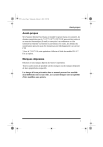
Lien public mis à jour
Le lien public vers votre chat a été mis à jour.